如何创建自定义 Pipedrive WordPress 表单(分步)
已发表: 2019-05-20您是否正在寻找一种创建自定义 Pipedrive WordPress 表单的方法? Pipedrive 是一种流行的销售 CRM,可让您在一个地方创建和管理潜在客户。 它提供了一种可视化的销售渠道方法,并允许您在不同阶段之间拖放交易。
在本文中,我们将向您展示如何轻松为您的 WordPress 网站创建自定义 Pipedrive 表单。
如果您想继续前进,这里有一个目录:
- 创建一个 WordPress 表单
- 将测试条目添加到您的表单
- 安装 Zapier 插件
- 创建一个新的 Zap
- 将 WPForms 配置为触发器应用程序
- 将 Pipedrive 配置为操作应用程序
- 创建管道驱动模板
为什么要创建 Pipedrive WordPress 表单?
尽管您的 Pipedrive CRM 帐户可帮助您控制销售流程,但您仍需要手动将联系人或交易添加到您的帐户。
最好的解决方案是创建一个自定义的 Pipedrive 表单并将其添加到您的 WordPress 站点。 然后您可以在 Zapier 的帮助下将表单连接到您的 Pipedrive 帐户。
因此,每当有人提交表单时,都会在您的 Pipedrive 帐户上创建一个新交易。
这将使您的潜在客户更容易与您联系。 此外,它还可以帮助您节省时间并通过潜在客户捕获提高工作效率。
因此,事不宜迟,让我们开始在您的网站中创建自定义 Pipedrive WordPress 表单的分步过程。
如何创建自定义 Pipedrive WordPress 表单
按照以下步骤开始轻松制作您的自定义 Pipedrive WordPress 表单。
第 1 步:创建一个 WordPress 表单
您需要做的第一件事是在您的网站上安装并激活 WPForms 插件。 如果您需要任何帮助,您可以按照初学者指南安装 WordPress 插件。

要创建新表单,请从管理面板的左侧边栏中转到WPForms »添加新表单。
为了本教程,我们将创建一个简单的潜在客户生成表单,其中包含一些基本字段,如姓名、电子邮件、主题和消息。 您可以按照我们的指南,了解如何创建简单的联系表单以开始使用。
想要自定义表单字段? 您只需单击任何字段即可对其进行更改。 此外,您可以转到表单设置来更改通知和确认设置。
要保存更改,请单击屏幕右上角的“保存”按钮。
第 2 步:将测试条目添加到您的表单中
创建表单后,您需要在表单中至少添加一个条目,以测试 WPForms 和 Pipedrive 之间的连接。 这将在本教程后面需要。
为此,首先将您的表单嵌入到您网站的页面或侧边栏中。
您还可以使用表单的预览选项来创建新的表单条目。 因此,请前往WPForms » All Forms页面。
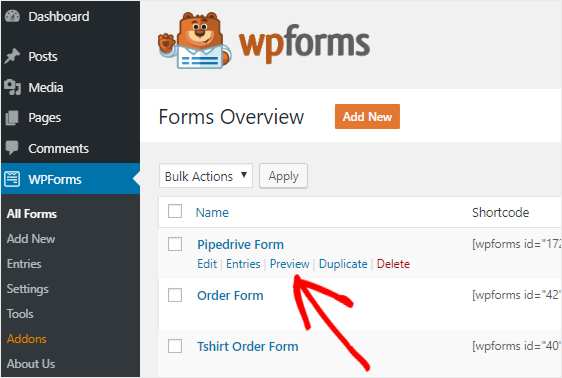
接下来,将鼠标光标悬停在 Pipedrive 表单的标题上,然后单击预览链接。
这将在 Web 浏览器的新选项卡中打开您的表单。 现在填写表单并单击提交按钮以创建一个新条目以进行测试。
第 3 步:安装 Zapier 插件
Zapier 允许您将 WPForms 集成到 1300 多个应用程序并执行不同类型的自动化任务。
您可以使用它来创建 Todoist 任务、向 Google 日历添加事件、在 Zoho 中创建联系人条目等等。
要安装插件,您需要转到WPForms »插件页面。 在该页面上找到 Zapier 后,继续安装并激活插件。
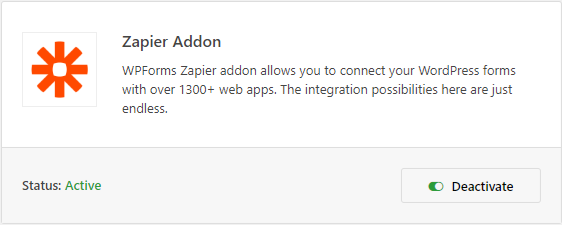
接下来,转到WPForms »设置页面,然后单击集成选项卡以获取 Zapier API 密钥。
现在单击 Zapier 图标以查看您站点的 API 密钥。 您需要保持此页面打开,因为我们将使用此 API 密钥将 Zapier 连接到 WPForms。
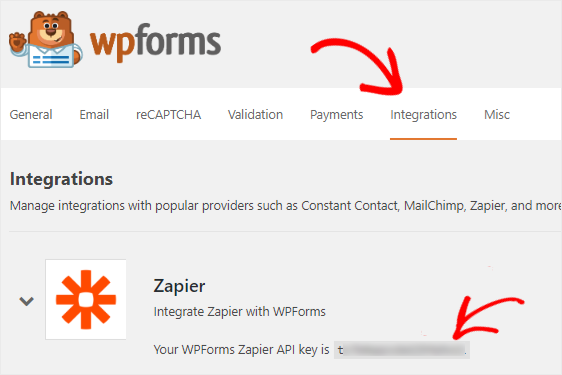
第 4 步:创建一个新的 Zap
Zapier 允许您创建 zaps 以连接 2 个或更多应用程序并连续执行自动任务。 并且 zap 需要触发器来执行特定操作。
在我们的例子中,触发器是当有人提交我们的 Pipedrive 表单并且操作是将这些线索发送到 Pipedrive 帐户时。
因此,请访问 Zapier 网站并登录您的帐户。 如果您没有 Zapier 帐户,您可以免费创建一个。
要创建新的 zap,请单击Make a Zap! 按钮出现在右上角。 这将打开一个新页面以启动配置向导。
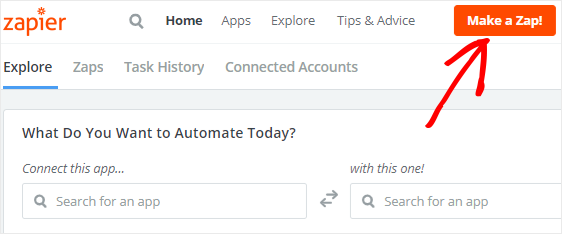
创建 zap 的过程分为两个部分。 首先,您需要将 WPForms 设置为触发器应用程序,然后,您必须将 Pipedrive 配置为操作应用程序。
让我们继续下一步以开始该过程。
第 5 步:将 WPForms 配置为触发器应用程序
要继续设置 Pipedrive WordPress 表单,您需要做的第一件事是使用“选择触发器应用程序”搜索框搜索 WPForms。 然后点击它进入下一步。
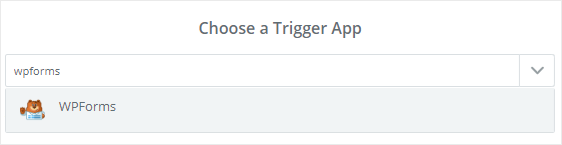
您现在必须选择一个触发选项。
WPForms 提供New Form Entry作为唯一的触发选项。 所以选择它并点击Save + Continue 。
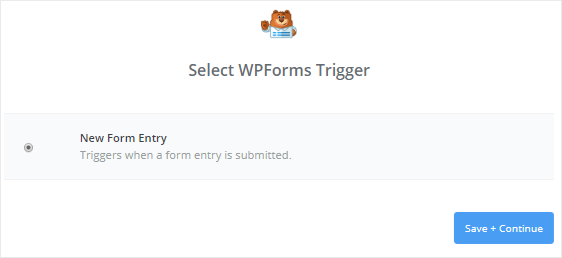
在下一步中,您必须将 Zapier 连接到您的 WPForms 帐户。 为此,请单击“连接帐户”按钮以开始该过程。
这将打开一个弹出窗口,并要求您输入您的网站 URL 和 Zapier API 密钥。 您可以返回第 3 步以查看如何获取 Zapier API 密钥。
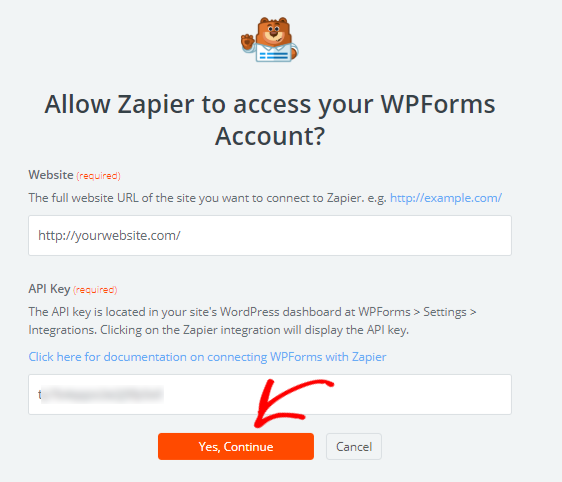
完成后,单击是,继续将 WPForms 连接到 Zapier 并关闭弹出窗口。
要测试 2 个应用程序之间的连接,您可以单击“测试”按钮。 如果您收到成功消息,请单击“保存 + 继续”以继续。
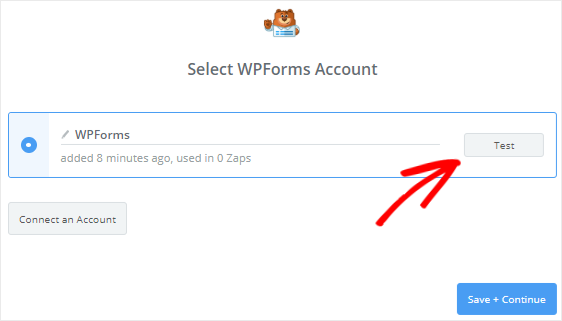
Zapier 现在将从您的网站检索所有网络表单。
继续并从下拉框中选择 Pipedrive 表单,然后单击继续按钮。
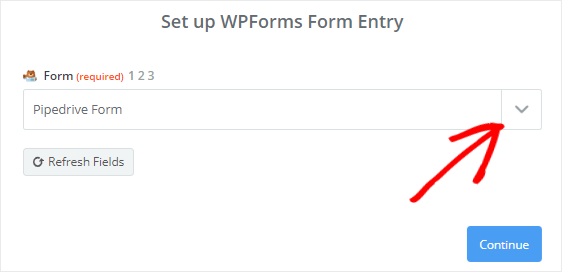
接下来,Zapier 将向您显示您选择的表单的条目。 您需要选择任何一个表单条目进行测试,然后单击继续以继续下一步。
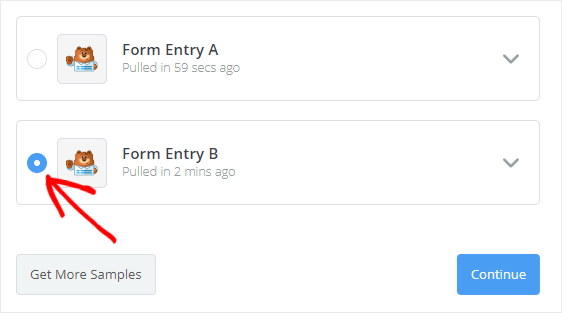
步骤 6:将 Pipedrive 配置为操作应用程序
在设置 Pipedrive WordPress 表单的上一步中,您已将 WPForms 配置为触发器应用程序。
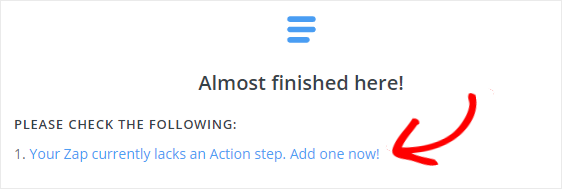
是时候将 Pipedrive 设置为我们的动作应用程序了。 单击“您的 Zap 当前缺少操作步骤。 现在加一个!” 链接以启动该过程。
首先,您需要使用选择操作应用程序搜索框搜索 Pipedrive 应用程序,然后单击它继续。
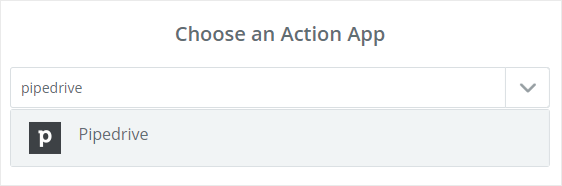

接下来,系统会要求您选择在提交 WordPress 表单条目后要执行的 Pipedrive 操作。
由于我们要创建新交易,因此选择Create Deal并单击Continue 。
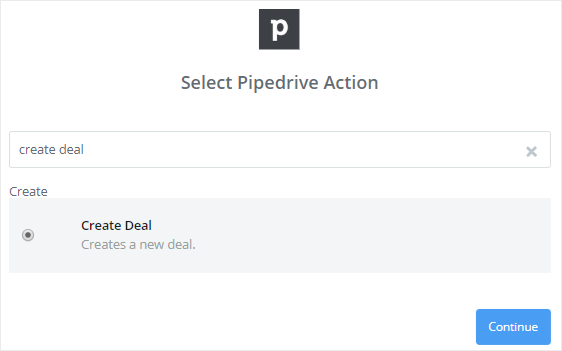
现在,您必须通过单击“连接帐户”按钮将您的 Pipedrive 帐户连接到 Zapier。 这将打开一个弹出窗口,并要求您输入 API 令牌。
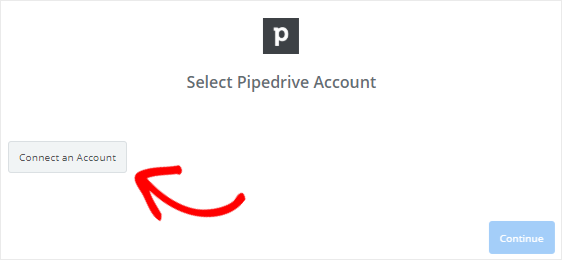
要获取 API 令牌,请前往 Pipedrive 网站并登录您的帐户。
接下来,单击屏幕右上角的姓名以显示下拉菜单。 之后,单击“设置”选项。
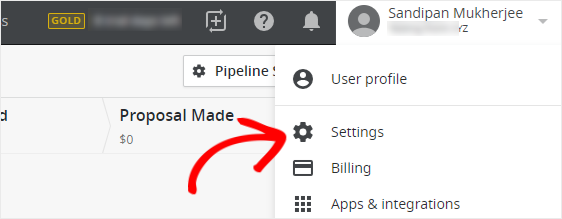
在设置页面上,您需要单击其他部分下的API 。 您现在可以看到您的 Pipedrive 帐户的 API 令牌。
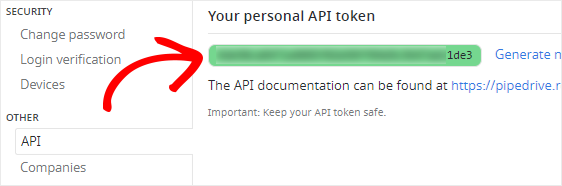
继续复制 API 令牌并将其粘贴到弹出框中的API 令牌文本框中。
完成后,单击是,继续按钮以授予 Zapier 访问您的 Pipedrive 帐户并执行不同操作的权限。
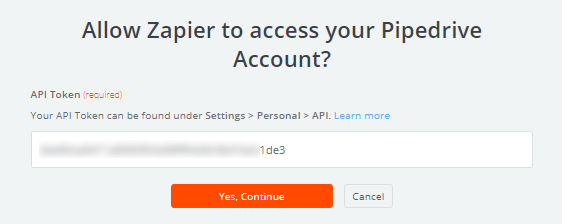
接下来,您需要单击“测试”按钮来检查 Zapier 和 Pipedrive 之间的连接。 收到成功消息后,您可以单击Save + Continue 。
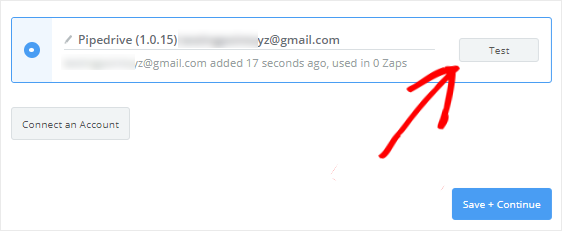
步骤 7:创建 Pipedrive 模板
现在,系统会要求您设置用于创建新 Pipedrive 交易的模板。 每当有人提交您的表单时,Zapier 将按照此模板在您的 Pipedrive 帐户上创建交易。
让我们来看看如何做到这一点,以便您可以继续设置您的 Pipedrive WordPress 表单。
此模板中最重要的字段是标题文本框。 因此,单击“插入字段”图标并选择“主题”字段以添加它。
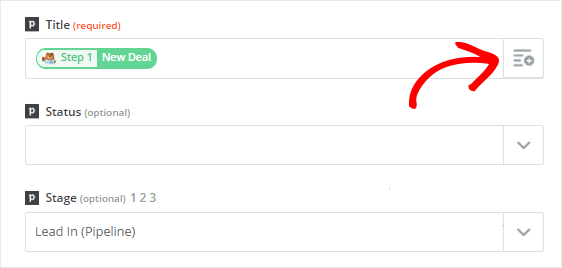
虽然其余字段是可选的,但您需要配置其中一些字段以创建适当的交易。
阶段下拉框允许您选择要放置新交易的阶段。 所以点击下拉框并选择Lead In 。
Zapier 将从您的 Pipedrive 帐户中获取某些字段(如舞台)的详细信息,其余的将从您的 WordPress 表单中检索。
现在让我们在此模板中设置Person字段。 您需要联系您的人的姓名和电子邮件,对吗?
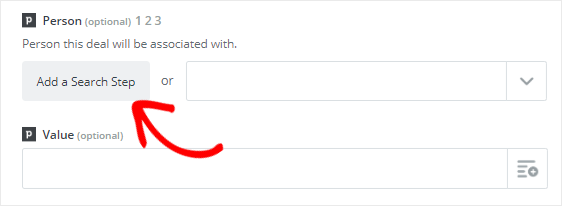
向下滚动以找到“人员”字段,然后单击“添加搜索步骤”按钮。 这将打开一个模式框,通知您将在触发器和操作步骤之间创建一个新步骤。
为什么我们需要另一个步骤? 好吧,我们想搜索此人是否已经在我们的 Pipedrive 帐户列表中。 如果不是,我们将使用我们拥有的详细信息创建一个新联系人。
因此,单击“确定”,添加它以创建一个新步骤,以设置用于在 Pipedrive 中查找人员的模板。
对于名称字段,您需要单击“插入字段”图标,然后从下拉框中选择名称。 Zapier 将使用此字段搜索您 Pipedrive 帐户上的人员。
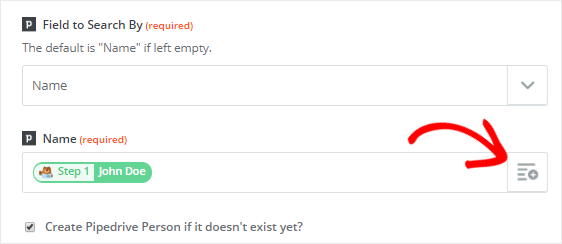
接下来,您需要选择“如果尚不存在,则创建 Pipedrive Person?” 复选框,出现在名称字段下方。
这将打开在您的 Pipedrive 帐户中创建新联系人所需的一些新自定义字段。 别担心,您需要的一切都将从您的 WordPress 表单映射到 Pipedrive。
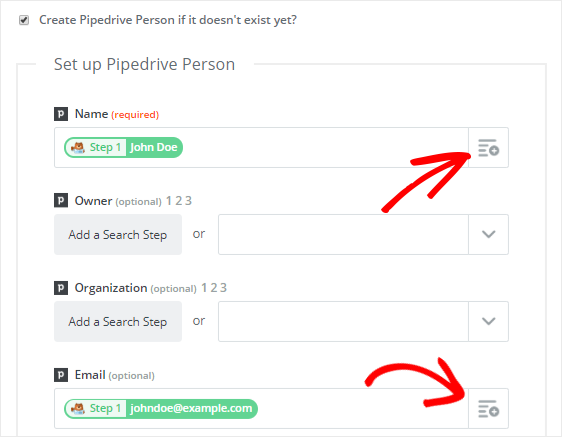
继续分别从姓名和电子邮件下拉字段中选择姓名和电子邮件。 字段的测试是可选的,因此单击继续以继续。
要测试此模板,您需要单击“获取并继续”按钮。 如果一切正常,您将在屏幕上看到一条成功消息。
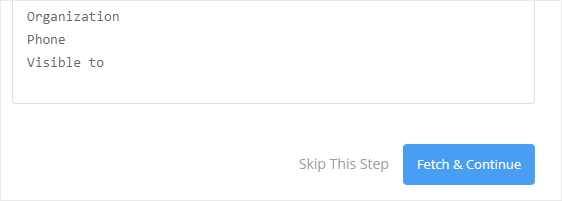
接下来,您需要点击屏幕左侧的Create Deal步骤,然后选择Edit Template 。
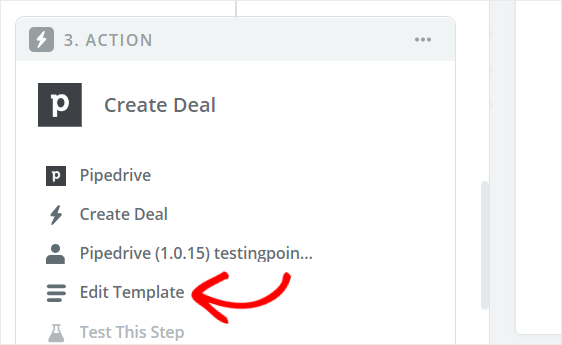
这将带您返回“设置 Pipedrive 交易”页面。
在Person字段的正下方,您会找到一个名为“Custom Value for Person ID”的新字段。 它将自动填充我们新步骤的值。
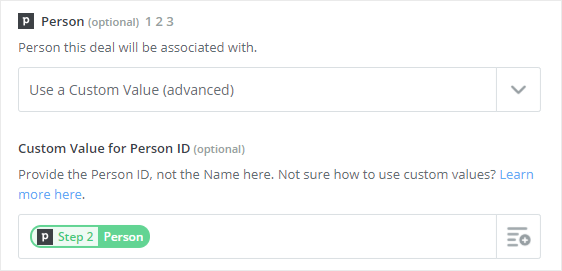
所以向下滚动到页面底部并点击Continue 。
您现在可以单击将测试发送到 Pipedrive以检查 WPForms 和 Pipedrive 之间的连接。 如果一切正常,则会在您的 Pipedrive 帐户中创建新交易。
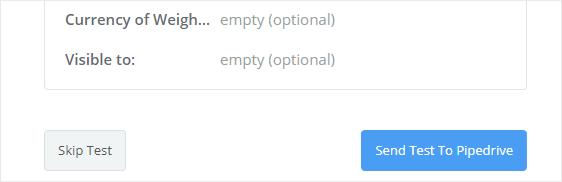
收到成功消息后,您需要单击“完成”按钮以完成该过程。
您需要做的最后一件事是将 Zap 切换为ON 。 这将确保每当提交表单条目时,都会在您的 Pipedrive 帐户上创建新的潜在客户。
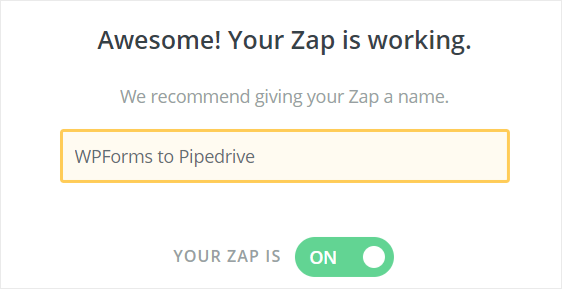
此外,您可以为 Zap 指定一个您选择的名称。
就这样! 您已成功将 WordPress 表单连接到 Pipedrive 以创建新交易。
最后的想法
我们希望本文能帮助您更好地了解如何在 WordPress 中创建自定义 Pipedrive 表单。
有关将 WPForms 和 Zapier 结合使用的更棒方法,请查看这些指南,了解如何:
- 从 WordPress 表单自动创建 Asana 任务
- 在 WordPress 中创建自定义 iContact 注册表单
- 将您的 WordPress 联系表连接到 Discord
- 为 WordPress 创建自定义 Airtable 表单
如果您还没有使用 WPForms,请立即开始使用最好的拖放式 WordPress 表单构建器插件!
另外,请在 Facebook 和 Twitter 上关注我们以从我们的博客中获取更新。
